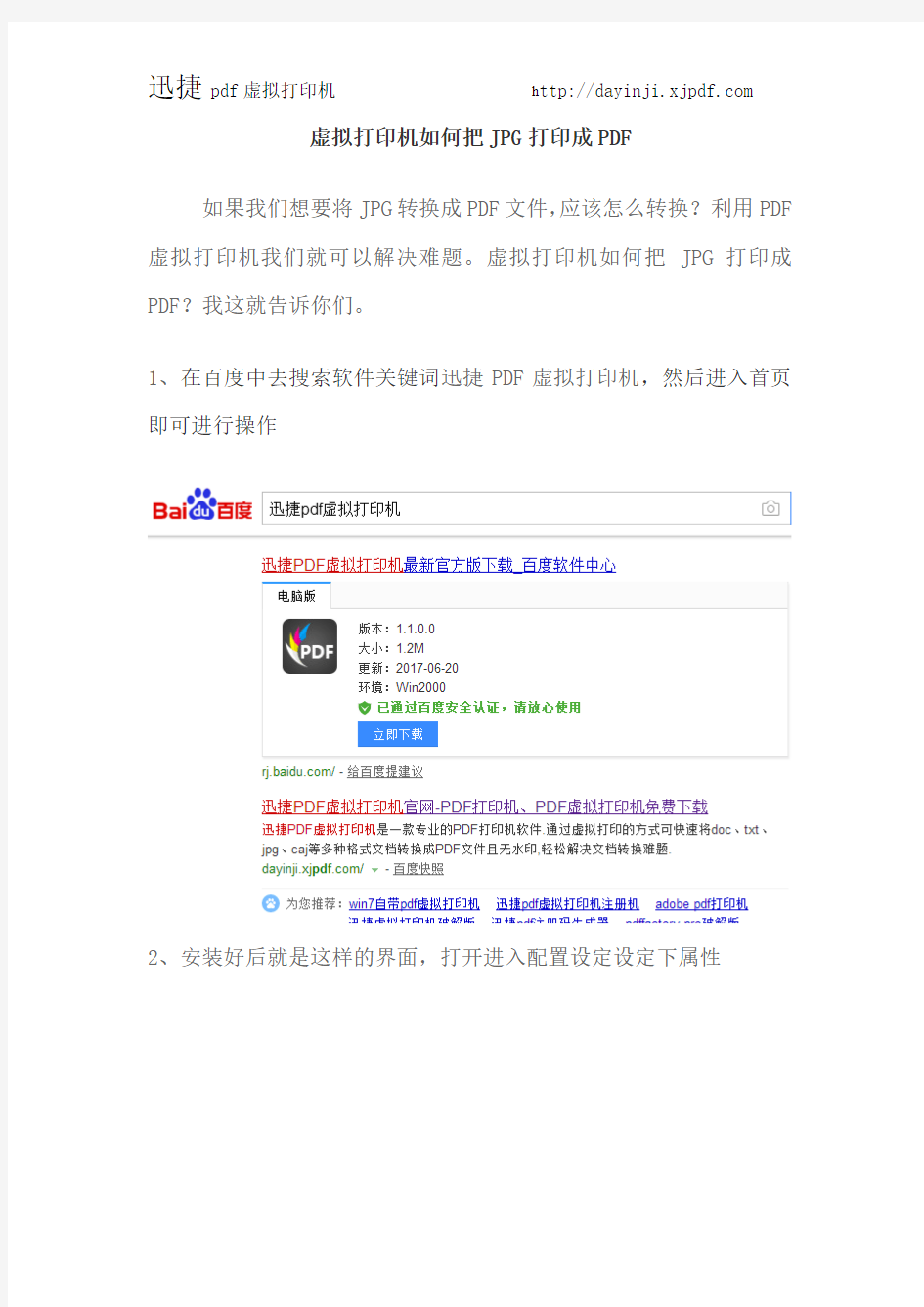
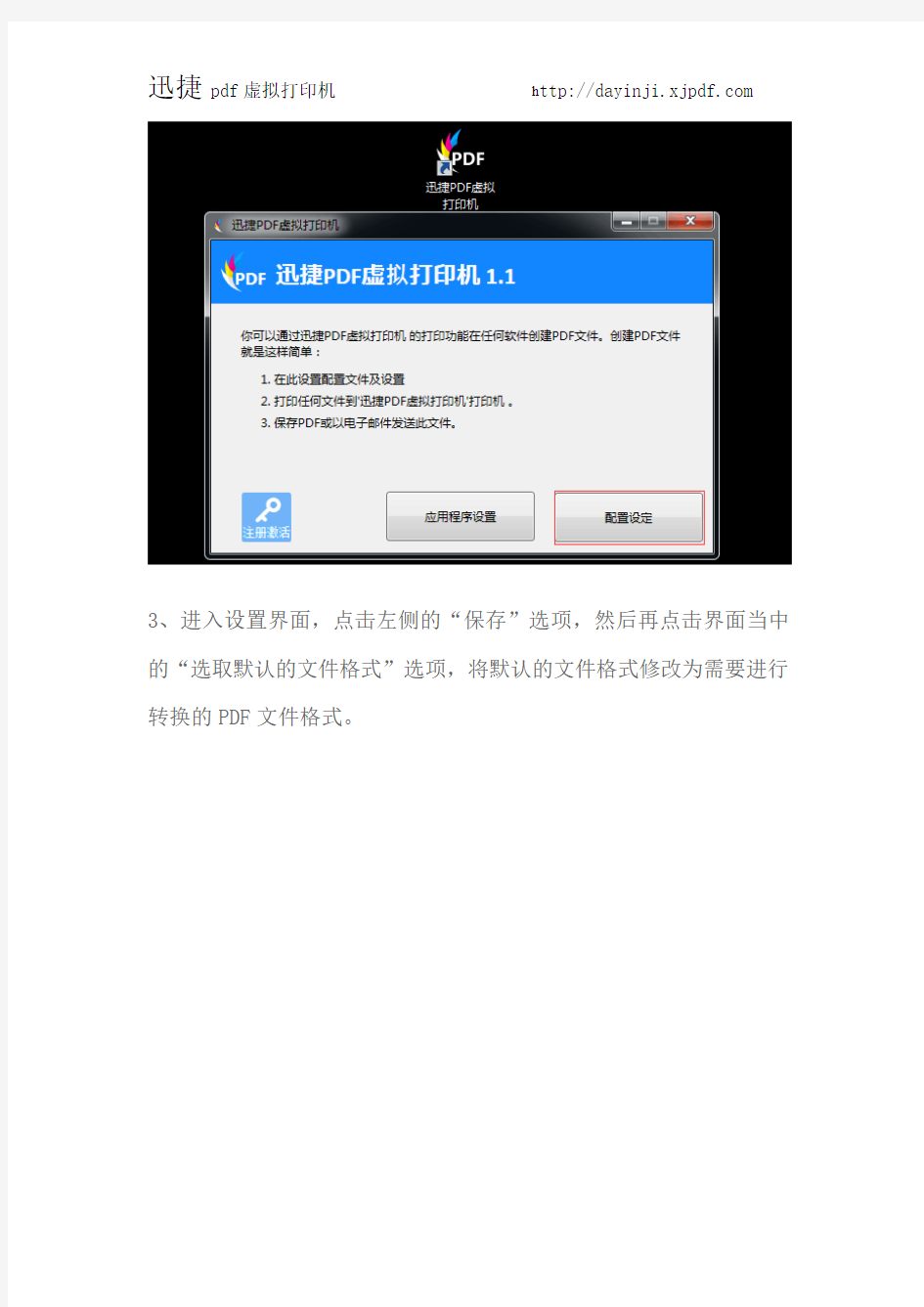
虚拟打印机如何把JPG打印成PDF
如果我们想要将JPG转换成PDF文件,应该怎么转换?利用PDF 虚拟打印机我们就可以解决难题。虚拟打印机如何把JPG打印成PDF?我这就告诉你们。
1、在百度中去搜索软件关键词迅捷PDF虚拟打印机,然后进入首页即可进行操作
2、安装好后就是这样的界面,打开进入配置设定设定下属性
3、进入设置界面,点击左侧的“保存”选项,然后再点击界面当中的“选取默认的文件格式”选项,将默认的文件格式修改为需要进行转换的PDF文件格式。
4、设置修改完成后,点击“保存”按钮,对修改的设置进行保存。
5、接下来打开需要转换的JPG图片,然后点击界面里的“打印”按钮,在打印界面当中选择“迅捷PDF虚拟打印机”最后点击右下角的
“打印”选项,即可成功的将JPG图片转换成PDF文件。
通过以上方法就可以轻松的知道虚拟打印机如何把JPG打印成PDF,是不是很简单啊。学会了这个方法以后再也不用纠结JPG转换成PDF文件了啦。快去试试吧。
PDF虚拟打印机 10.0 官方版
基本简介 PDF虚拟打印机,是一款专业的pdf打印机软件,通过虚拟打印的方式生成PDF文件。PDF 虚拟打印机操作简单、功能强大、转换完美、转换后可以再次编辑、并支持批量转换,你只需把word文件添加到软件中,然后点“转换”即可完成转换,不用安装adobe acrobat 软件。 相似软件 版本说明 软件地址 ?xmind 8 中文版 查看 ?思维导图 15.0.160 中文版破解版附注册码 查看 ?墨刀 0.4.1.0 绿色版
查看 ?pdf转图片 6.5 免费版 查看 ?office2016 2016 官方完整版 查看
PDF虚拟打印机软件能快速准确的将您word文档中的文字及图片提取出来,转换保存成pdf格式,转换速度快,100页文档只要1分钟就可以完成转换。软件操作界面简单易用,很容易就可以上手,PDF打印机加上软件体积小巧、绿色好用,对于在苦苦寻找,word怎么转换成pdf,word如何转换成pdf方法的朋友来说,是一款不可多得的完美word 文档转换成pdf虚拟打印机!PDF打印机是办公学习必备实用软件! PDF虚拟打印机软件特点 1、转换出来的文档无水印,支持64位系统,支持winxp win7 win8 vista系统。
2、PDF虚拟打印机支特word文档、txt文件、bmp图片、jpg图片等通过pdf打印机实现转成PDF文件。 3、PDF虚拟打印机支持有密码的文件转换成pdf。 PDF虚拟打印机安装步骤 1、首先在本站下载PDF虚拟打印机软件包,解压后运行exe文件,进入安装向导界面,点击下一步 2、进入许可协议界面,选择我同意此协议,然后点击下一步
Acrobat自定义设置PDF打印机纸张页面大小 在Adobe Acrobat中,我们可以自定义PDF打印机页面纸张的大小,具体在Windows系统和Mac系统下,操作的方法和步骤略有不同,下面易捷PDF转换成Word就来为大家介绍一下怎样在Adobe Acrobat 自定义设置PDF打印机纸张页面大小。 创建自定义纸张大小 Windows系统 1、在【开始】菜单打开【打印机】或【打印机和传真机】窗口; 2、鼠标右键单击Adobe PDF 打印机,然后选择【打印首选项】; 3、在【Adobe PDF 设置】标签,单击【Acrobat PDF 页面大小】菜单旁边的【添加】按钮; (或者软件中,单击【文件】【打印】,请选择Adobe PDF 作为打印机,然后单击【属性】按钮。)
4、设置名称、宽度、高度和度量单位; 5、单击【添加/修改】添加自定义页面大小名称到【Adobe PDF 页面大小】菜单。 Mac OS 系统 1、【文件】【页面设置】; 2、在【纸张大小】弹出菜单中,选择【管理自定义大小】; 3、单击【+】按钮; 4、设置名称、高度、宽度和边距。 常见问题 1、度量单位怎么设置? 解答:度量单位取决于系统语言。 2、Windows系统中,为什么找不到【设置】按钮? 解答:在有些应用程序中,可能需要单击“打印”对话框中的“设置”打开打印机列表,然后单击“属性”或“首选项”来自定义Adobe PDF 设置。 3、在Adobe Acrobat 自定义设置PDF打印机纸张页面大小的其他注意事项?解答:可用的Acrobat 纸张大小列表来自PPD 文件(PostScript 打印机)
PDF虚拟打印机哪个好用之优质的PDF虚拟打印机推荐 说到办公软件,小编真的是有些小见解,毕竟小编使用的办公软件说起来也是挺多的。而且电脑上也有使用PDF虚拟打印机,所以现在就为大家讲讲这个PDF虚拟打印机吧。 大家知道,PDF虚拟打印机的功能,其实就是用来进行文档操作的,今天为大家介绍的这款迅捷PDF虚拟打印机,是一款将文档以虚拟打印的方式进行转换的工具。今天就为大家介绍下这款软件的功能以及使用技巧吧。 一、配置设定 当我们运行这款软件后,在界面上,点击“配置设定”按钮,就可以进入到软件的设置模块中了。 二、设置文档存储格式 当我们进入到设置界面后,我们可以先设置我们需要转换的文档格式。点击左侧的“保存”,然后在右侧的转换版块下,在“选取默认的文件格式”中,下拉然后选择需要转换的格式。
三、启动自动保存功能 若是在转换文档后,想要对文件进行自动保存处理,那可以在左侧的“自动保存”模块中,勾选右侧的“启用自动保存”,然后在“目标文件夹”中,设置一个存储路径即可。
四、转换后打开文件 若是想要在转换文档后,直接打开文件进行查看,那也可以在软件上进行设置。点击左侧的“动作”,然后在右侧的“动作”中,勾选“打开文件”即可。同样的,若是想要在转换后对文档进行其他操作,那也可以在“动作”选项中进行设置。
五、图像设置 要是我们将文档转换成图像格式的话,我们还可以对图像进行设置。在“图像格式”模块中,在右侧的“设置”中,就可以对转换后的图像的颜色、分辨率等进行设置了。
六、文件压缩 要是担心转换后的文件太大的话,我们还可以对转换后的文件进行压缩不是?只需要点击“PDF——压缩”,勾选“启用压缩”,就可以完成压缩工作了。
一招教你怎么设置pdf虚拟打印机为pdf文件添加水印 如何想要将文件转换成pdf格式,而且转换后的pdf文件还要添加水印,你会怎么做?分2步来操作,实在是太麻烦了。有一种pdf虚拟打印机是可以对输出文件格式选项进行设置的,包括添加水印。今天我就和大家分享:怎么设置pdf虚拟打印机为pdf文件添加水印的方法。 一、准备工具:迅捷pdf虚拟打印机 这里推荐使用迅捷pdf虚拟打印机,它拥有多种配置设定功能,例如:默认输出pdf、png等格式,可以对pdf进行加密、添加水印等等。只要你提取设置好相关配置内容,就可以轻松输出你想要的文件格式。 二、如何设置输出pdf文件 1、首先你需要安装运行迅捷pdf虚拟打印机,点击“配置设定”功能按钮。
2、然后请在“配置设定”窗口中,点击进入“保存”设定界面,再将“默认的文件格式”选择为pdf。 三、怎么设置为pdf文件加水印 打开进入“文件”设定界面,勾选“在所有页面顶层加入水印文字”,就可以自由输入“水印文字”了。除此之外,你还可以做自由设定水印文字的字体以及颜色。设置完毕,记得按下“保存”键。
四、如何将excel打印成pdf 1、直接打开excel表格,点击进入“打印”设置窗口,选择添加“迅捷pdf虚拟打印机”,再点击“确定”按钮。
2、之后在弹出的“迅捷pdf虚拟打印机”设置窗口中,一键点击“保存”按钮就可以成功输出加水印的pdf文件了。
五、去除pdf文件水印的方法 通常pdf编辑器都会提供水印添加剂去除功能。这里我以迅捷pdf编辑器为例,和大家讲讲pdf文件水印去除的方法: 1、首先你需要打开迅捷pdf编辑器,添加文件后,请依次点击“文档——水印——全部删除”功能选项。
pdf虚拟打印机破解版(FinePrint PdfFactory Pro)是一个无须Acrobat创建Adobe PDF文件的打印机驱动程序, PDFFactory 提供的创建 PDF 文件的方法比其他方法更方便和高效。PDF制作工具,它可以把单页或两页的东西,直接打印为PDF文件! PDFFactory 产品提供了比其他程序提供得更简单、更有效率和更少的花费的创建PDF 文件的解决方案。PDFFactory Pro标准版本用来创建 pdf 文件,PDFFactory Pro用于需要安全的 PDF(法律文档、公司信息等)和其他高级功能的用户。 PDFFactory怎么用: PDFFactory是PDF虚拟打印机软件,下载安装好PDFFactory后,我们在打印机控制面板中就可以找到一台由PDFFactory虚拟出来的打印机,可以把任何可以打印的文件转换成PDF文件。用任何可以支持打印输出的软件,把需要处理的文件逐个打印到这个虚拟打印机,全部打印完成后可把结果保存成一个PDF文件。你甚至可以把不同软件格式的文件,如word、excel、Photoshop等任何可以支持打印的文件,打印到同一个PDF文件。 pdfFactory 功能: -创建 PDF 和打印到纸上:仅 pdfFactory 允许不用打印两次而打印到纸上和 PDF 文件中。打印不需要 Acrobat。
-多个文档整合到一个 PDF 文件中:通过创建一个包含多个内容的单独的 PDF 文件,增加了交换的方便。这个功能是自动的。 -预览:允许快速、精确地预览 PDF,包括 400% 缩放,不需要先保存文件也不需要用 Acrobat 打开。 -预览:允许改变加密,内嵌字体,链接处理和书签而无需重新打印原始文档。 -内嵌字体:确保文档中使用的原始字体能被正确显示,即使接受者的计算机中没有安装相应的字体。 -页面插入和删除:允许在 PDF 文件创建前删除不必要的部分。这对于从一个长的报告、E-mail 和 web 页创建 PDF 文件有用。 -通过 E-mail 发送:把 PDF 文件使用默认的 E-mail 客户端发送。 -自动保存:自动保存 pdfFactory 打印过的完整内容,所以你可以重新得到以前打印完成得 PDF 文件
jpg图片如何转换成pdf格式文件?很多人在面对文件格式转换时都比较头疼,尤其是需要转换有关pdf格式文件时更是不知道如何下手。接下来小编就将会在文章当中详细得教给大家如何将jpg图片转为pdf格式以及jpg转成pdf的两种方法。 1.在开始文件转换操作前,大家要先搜索可支持jpg转PDF功能的转换工具。将该工具安装到电脑中,便于完成接下来地转换任务。 2.鼠标双击打开转换工具,在工具内左侧可选择转换功能。点击【其他文件转PDF】——【图片转PDF】。
3.选择好对应功能后,就需要添加文件了。在电脑中找到jpg图片,再选中文件然后用鼠标把它拖拽到工具中就可以了。 4.如果需要转换的图片数量较多,大家可在工具中选择是否将图片都合并到一个pdf文件内。
5.工具中为输出目录提供了两个选择,分别是【原文件夹】和【自定义】。输出目录就是转换操作完成后,保存转换后文件的地址,大家可自行选择设定。 6.接着就可开始转换操作了,鼠标点击工具界面内右下角的【开始转换】,转换过程中要保持网络状况良好,否则会影响转换结果。
7.当转换完成后,鼠标点击界面内【打开】选项下的图标就能将转换后的图片自动打开;点击【分享】下的图标则可将转换后的文件直接发送给他人。下面小编还将继续给大家介绍另外一种转换方法。 1.大家在百度搜索引擎中查找pdf在线转换,点击进入到页面内。在页面当中可看到【图片转PDF】图标,使用鼠标点击它。
2.点击页面中的【选择文件】——选中要转换的jpg图片——【打开】,就能把图片添加到页面内完成转换操作。 3.图片添加到页面后,鼠标点击图片右下角的【开始转换】,页面将会开始jpg转pdf操作。
pdf虚拟打印机下载安装 虚拟打印机,顾名思义就是虚拟的打印机,它是一种软件,能模拟实现打印机的功能,打印文件。 虚拟打印机同真实打印机一样,安装完毕,打开“控制面板”中的“打印机和传真”,会看到所安装的虚拟打印机,可以像使用一台打印机一样使用它们。鼠标双击将其打开,可以对其“打印首选项”和“属性”进行修改,从而设定是否共享、可使用时间、是否后台打印和优先级,以及纸张大小、版式安排等。它们同样能截获所有Windows程序的打印操作,或模拟打印效果,或完成某一特殊功能。 直接在网上搜索“PDF打印机”就可以了,下载后是一个安装程序,直接安装好后就OK了。比如你要打印一份文档,你打开word或其他的什么软件,点打印,跟平时用打印机打印一样的,弹出一个打印窗口,只是在选打印机的时候你就选PDF打印机就可以了。其实说白一点,PDF打印机是一个虚拟的打印机,而我们平时的打印机是实物。PDF打印机打印出来的是有点像图片的格式,只能在电脑上看,但是不能编辑里面的文字或图形。而我们平时用的打印机打印出来是一张纸。区别就是那么点而已,不要想得太复杂。 pdf虚拟打印机4.5 注册及使用方法 1、安装后,在电脑控制面板中,打开“打印机和传真”。win7 用户在 Pdffactory pro 打印机右键菜单中选择“打印机属性”(注意不是“属性”);xp 用户选择“属性”。在随后的界面中,点击“about”,输入用户名和注册码。用户名任意,注册码用注册机生成。 2、在 Pdffactory pro 打印机右键菜单中选择“设置成默认打印机”。 3、如果安装有多个打印机,并且不想将 Pdffactory pro 设置成默认打印机,打印时选择文字处理软件(office/wps 等)“文件”菜单下的“打印”命令,然后选择打印机为“Pdffactory pro”。不要使用工具栏上的打印机图标 smartprinter虚拟打印机 smartprinter(虚拟打印机)是一款非常优秀的文档打印工具,运行稳定、打印速度快和图像质量高而著称,通过虚拟打印技术可以完美的将任意可打印文档转换成 PDF、TIFF、JPEG,BMP、PNG、EMF、GIF、TXT等格式,与市场同类产品比较,具有以下特点: 1、转换速度快。 2、运行稳定 3、转换文件质量高 4、支持多种格式,PDF、TIFF、JPEG,BMP、PNG、EMF、GIF、TXT等
PDF文件和图片是工作中常用的两种文件格式。之前有小伙伴说到,如果我们需要将其他格式的文件转换为图片,可以借助一些转换功能进行转换。如果我们遇到了此类问题的转换,大家是怎么完成这些PDF转换操作呢?今天教给大家一些简单的方法! 方法一:使用迅捷PDF转换器 迅捷PDF转换器是一种专业的文件转换工具,如常规的PDF文件转word、PDF 转TXT、文字转语音等格式文件的转换。使用专业的转换工具,对应的文件转换的效率也就提高了很多,具体是怎么转换的呢?一起看看吧! 转换步骤: 在我们打开电脑中的PDF转换器后,选择一下文件转图片功能。并且在该页面中,我们可以看到支持哪些文件转换,如PDF、DOC、XLS格式的文件。 接下来,大家需要将转换的文件添加一下,点击页面中的“添加文件”即可将文件添加成功。如果要转换的文件较多的话,可以选择“添加文件夹”上传文件进行转换。
文件添加成功,在页面下方会出现输出图片格式与合成一张的提示功能,如我们需要转换的图片格式是JPG,勾选JPG的图片类型即可。另外还有输出目录需要我们调整一下,接下来点击转换按钮就可以转换啦! 方法二:使用截图的方法 电脑中截图的方式有很多,比如说我们常用的QQ截图、浏览器截图等等。使用截图的方式,将PDF文件中的内容转换为图片,也是可行的。 打开对应的PDF文件,在截图之前需要我们将QQ,或是浏览器给打开,然后在键盘上点击截图的快捷方式,即可完成截图,大家记得将截图的图片保存好。
如果需要截取的内容较多的话,效率就有点不高了。 PDF怎么转换成JPG图片?现在大家学会了多少呢?有需要的小伙伴,可以根据自己的需求来选择转换方法哈!
win7旗舰版安装acobat PDF虚拟打印机找 不到 win7不能安装Adobe pdf打印机,win7手动安装adobe pdf打印机 一、【问题症状】 安装Adobe Acrobat Perfessional 8.0(专业版)后,office工具栏中会显示两个按钮。正常情况下,可以点击按钮直接将当前的office文档转化为pdf文档,同样IE工具栏和右键菜单中也有这两个按钮,用来将网页转化为pdf文件,非常方便。 Office 文档不能转化为pdf 文档,每次点击word上的“转化为pdf”按钮时,就弹出对话框“PDFMaker无法找到Adobe PDF Printer 的打印驱动程序,请重装Adobe Acrobat Perfessional!” 二、【问题分析】 Adobe Acrobat是通过一个虚拟打印程序实现office文档到pdf文档转化的,这个虚拟打印驱动程序就是“Adobe PDF Printer ”。正常情况下,Adobe Acrobat 安装完成后,应该可以在“控制面板-打印机和传真”中增加出来一个类似“Adobe PDF Converter ”(交流器)的打印机,如果没有这个打印机,就说明打印驱动程序安装有问题,在装换office文档时就会出现弹出对话框“PDFMaker无法找到Adobe PDF Printer 的打印驱动程序”的问题。 三、【问题解决】 解决办法,启动printer服务或者修改path环境变量。可能这两个办法的原创作者确实解决了问题,但是我的系统中这两个办法都无法解决。后来突然想起原来安装HP打印机的时候就出现找不到所需要文件的问题,原因是我使用了深度精简版操作系统,系统把一些打印驱动需要的文件精简掉了。于是将解决问题的思路转向操作系统,并且在深度技术论坛上找到了对应的解决办法: 1、手动在控制面板添加打印机,选择“添加本地打印机”,(如果是非win7系统的话,还要点上并取消“自动检测并安装即插即用打印机”选择),端口选择“Adobe PDF”,如果没有这个端口,则选择创建新端口。 2、驱动程序不要在列表中选择,而是选择从磁盘安装,选择指向Acrobat文件夹下的Xtras (功能扩展/外挂菜单组子)目录,找到AdobePDF.inf(这个就是关键的硬件设备驱动程序文件): X:\Program Files\Adobe\Acrobat 9.0\Acrobat\Xtras\AdobePDF 然后安装。 3、OK,现在你的打印机中终于出现Adobe PDF Converter ,但是这个时侯office中的转换按钮还是不能正常使用,依然会弹出对话框!必须将这个打印机的名字重命名为“Adobe PDF”。重命名中,测试右键菜单和Office中的转换指令,终于顺利转换成功!!随心所欲转换office文档和pdf文档的感觉真爽啊!!!
学习中,我们常常能见到一些纸质文字内容,这些文字内容原本可以是一些拍摄或扫描的JPG图片,也可能使一些扫描图片保存成的PDF文档,如果想要给转换成可编辑修改的图片文档,考虑到手动来录入文字太麻烦,因此想到一种简单方便的实现方法——PDF转换成JPG转换器全新版。 这是一种网上的图文件转换器,它先进的PDF文件识别技术,可以能够深入PDF文件内容进行扫描和分析,结合软件提供的转换接口,能够快速有效地进行完美转换,不会出现识别错误以及排版问题。例如,某公司有100张PDF文档需要转换成JPG图片之后进行编辑,使用人工转换,可能需要一个月甚至更长的时间,而使用PDF转换器只需要半个小时即可完成,大大地提高了工作效率。 PDF转换软件功能:按需求分析要写两个功能 第一为:支持任意文件转换功能,例如,文件转Word、Excel、PPT、HTML、TXT以及图片转PDF等,更加满足顾客的需求; 第二为:支持批量PDF文件转换:支持双核双线程同时转换,大量文档转换速度更快。 PDF如何转换成JPG?下面就开始我们的实战计划:
步骤:安装PDF转换器正式版→打开万能PDF转换器,点击进入软件,选择您需要使用的模式,如果需要将文件转化为图片,点击左上角的"文件转IMG"模式→点击左下角的"添加文件",把需要转换的文件添加进来,一次可添加多个文件。同时选择转换后需要保存的文件位置→点击右边"开始转换"按钮,等待片刻即可。 对于电脑小白来说,使用PDF格式转换软件无需任何专业的PDF转换知识,选择存放的文件夹之后,设置转换即可轻松让软件本身自动进行,经过自动转换之后的图片会自动存放到指定的文件夹,简单又快捷!
pdf怎么转换成jpg[支持批量转换] pdf文件作为多媒体集成的信息出版和发布一种文件媒介,个性化的阅读方式让pdf已然在计算机与网络在人们日常生活中的非常普及。但有的时候人们的需求是很多变的,在一些信息资源共享的网站,网站管理者更想要将pdf转换成图片格式,打上专属的水印,这样子就可以在被人浏览,查看的时候而不被其他轻易的利用和剽窃。 如何把pdf转成图片呢,钓鱼需要鱼竿和鱼饵,而pdf转换成图片格式只需下载个狸涡pdf转图片工具就行了。此工具没有安装程序,直接双击软件包里面的运行程序即可。 单击添加文件按钮或者直接用鼠标拖拽都会可以将pdf文件添加进来,狸沃pdf转图片工具同时还支持文件夹的添加,点击第二个添加文件夹按钮即可。或者同样是可以直接用鼠标选中文件夹往界面拖拽来完成文件夹的添加的。这点对于需要批量转换的用户来说是非常便利的。 pdf文件添加进来后,在把pdf转成图片之前,可以对这些文件进行一定的功能设定,点击[设置]按钮进入设置面板,分别可以设置常规选项、页面选项、重命名选项、图像选项。
常规选项:可以更改输出文件的路径及如果你的pdf文件已经加密则需要在次输入密码。 页面选项:可以选择性的将pdf文件内的哪一页转换成图片,不选择则默认转换所有页面,以及页面的缩放程度。 重命名选项:支持批量修改文件名或修改名字的局部文字符号。 图像选项:选择输出图片的格式,本工具提供了8中图片格式输出。
注意,以上这些设置都是pdf转图片工具默认批量修改的。需要单独都某个pdf设置不一样的设定可以右击此文件菜单选择--编辑选定的项目,这样子其他的文件才不会跟着一起改变。需要移动pdf文件顺序的只要选中文件然后点击右侧的上下绿色箭头即可。 所有参数设置完毕,那么就可以点击上面的[转换]按钮开始批量将pdf转换成图片格式。
Adobe Acrobat是通过一个虚拟打印程序实现office文档到pdf文档转化的,这个虚拟打印驱动程序就是“Adobe PDF Printer ”。正常情况下Adobe Acrobat 安装完成后,应该可以在“控制面板-打印机和传真”中增加出来一个类似“Adobe PDF Converter ”的打印机,如果没有这个打印机,就说明打印驱动程序安装有问题,在装换office文档时就会出现弹出对话框“PDFMaker无法找到Adobe PDF Printer 的打印驱动程序”的问题。 【问题解决】 到网上搜索答案,一般有两个解决办法,启动printer服务或者修改path环境变量。可能这两个办法的原创作者确实解决了问题,但是我的系统中这两个办法都无法解决。后来突然想起原来安装HP打印机的时候就出现找不到所需要文件的问题,原因是我使用了深度精简版操作系统,系统把一些打印驱动需要的文件精简掉了。于是将解决问题的思路转向操作系统,并且在深度技术论坛上找到了对应的解决办法,步骤如下: 1、手动在打印机和传真添加打印机,选择“连接到此计算机的本地打印机”,并取消“自动检测并安装即插即用打印机”选择,端口选择“Adobe PDF”,如果没有这个端口,则选择创建新端口。
2、点击下一步,会弹出一个新的窗口,让你输入一个有效的文件夹名称,就随便选择一个就可以,比如我的文档、C盘、D盘等等都可以。 3、然后驱动程序不要在列表中选择,而是选择从磁盘安装。因为我的电脑是重新安装的,已经有PDF打印机了,大家不要以我的图片为标准,只是作为参考就好。
4、选择指向Acrobat文件夹下的Xtras子目录,找到AdobePDF.inf(这个就是关键的驱动程序文件):C:\Program Files\Adobe\Acrobat 9.0\Acrobat\Xtras\AdobePDF然后安装。 5、安装完成前前,系统会复制一些安装驱动程序必须的文件,其中包括两个文件:pscript.hlp有时还需要aplwcsb1.ppd,而且不能忽略,否则驱动无法正确安装。深度操作系统是没有的(其他操作系统我不知道,但是完整安装的非精简
如何将PDF批量转换成JPG,这里告诉你在线即可完成 今天小编就来告诉亲们一个在线将PDF文件直接批量转换成JPG格式文件的方法,这个方法简单粗暴,转换的前提只需要转换的PDF文件和一台可以上网的电脑,不需要下载任何软件即可做到。 首先,我们打开网页搜索“在线迅捷PDF转换器”,打开官网,我们即可看到一个功能丰富的页面。 通过首页我们可以看到该界面有PDF和Word、图片、PPT、Excel互相转换,还可将PDF
转换成TXT文件。 由于我们本次的重点是要来看看如何将PDF批量转换成JPG格式的文件,我们这就点击进入“PDF转图片”选项。 进入后,我们点击选择需要转换的文件,但是需要注意的是,由于网页版不支持传输较大的文件,若需要转换的文件超过2M,则建议下载客户端进行转换或者自行将文件分成几个较小的文件。 PDF文件上传完成后,可以自定义设置转换格式,选择转换的页码、图片格式为JPG还是PNG、图片质量、文件是否公开等等,点击“开始转换”就可以将PDF文件转换成JPG 图片啦,若文件较多,还可以批量上传哦。转换完成的文件在“我的文件”中可以查看下载。
这里有个贴心的提醒,由于有些PDF文件可能带有PDF密码,那么还可在线完成PDF 解密,只要输入PDF密码即可在线解密,这是在线版对PDF处理的一个功能哦,在菜单栏处“文档处理”中有众多PDF文档处理功能,如文件合并、分割、压缩、解密、加密、修改密码、图片获取、删除页等等,需要的小伙伴可到在线迅捷PDF转换器官网上进行使用哦。 今天小编就为大家介绍一下如何将PDF文件转换成图片格式,这仅仅只是在线版本的一个小小的功能,还有更多的功能期待小伙伴们去开发哦。
在国内工作学习中,我们常常需要讲PDF转换成Word 进行编辑,但是有时我们很可能需要把PDF转换成JPG图片,碰到这种情况时,我们该如何处理,PDF能不能转成JPG。 大家惯用的方法是将PDF文件进行截图之后再保存JPG 格式,倘若PDF文件非常大,需要保存的图片非常多,使用这种方法进行操作并不可行,毕竟处理文件本身就不是体力活。一款简单的PDF转JPG软件就可以轻松解决二者的转换问题。下面请听我一一为大家解析。 轻轻松松在你的设备上转换PDF文件,该应用可以将office文档、照片、电话信息甚至网页等多种不同文件保存为PDF文件并与他人分享,同时还可以将多份图片文档以固定顺序合并到单个PDF文件中,十分强大。 PDF转换成JPG转换器本质上是一款强大的编辑软件,使用它可转换Word、Excel、PowerPoint、TXET和JPG、IMG、GIF等文档,以及网页、地图、联系信息、照片和其它热门内容。 通过内置的识别机制可以直接将上传的大量PDF文件
进行深度扫描,并将扫描的结果存放在默认的电脑桌面上,保证你能快速访问所有的文件信息和重要内容。 此外PDF图片转换器提供丰富的转换格式,如文件转Word、文件转Excel、文件转PPT、文件转换HTML、图片转PDF、文件转TXT、文件转IMG、Word转PDF、PPT转PDF、Excel转PDF,你可以随意选择其中的两种格式进行转换,部分的文档格式如:PPT转PDF、图片转PDF,提供灵活的设置,你可以根据随意调整幻灯片的大小、也可以对转换的图片进行合并。对于一些喜欢PDF或者手头上有很多资料需要整理的网友来说,这样一款PDF转换器必不可少。
excel转pdf技巧之如何添加pdf虚拟打印机 excel是我们最常用的绘制表格的工具,但是,为了方便人们查看,我们常常需要将绘制好的表格转换成pdf格式,但是要怎么转呢,今天小编想向大家介绍一种新的方法——通过使用pdf虚拟打印机来转换。 我们都知道打印机,但是虚拟打印机是什么呢?其实他的工作原理也跟打印机差不多,就是通过在系统中安装一个打印机驱动,在选择打印的时候可以接收到打印的内容和具体的样式,然后将其进行处理后保存为PDF文件。而且虚拟打印机作为一个插件,可直接在Microsoft office中使用,实现文档间的转换。 下面来介绍迅捷pdf虚拟打印机的安装及使用方法。 一、迅捷pdf虚拟打印机的安装方法 1、在官网上下载迅捷pdf虚拟打印机,并将其安装到电脑上。 2、安装完成后,我们就可以对其进行配置设定,改变最终pdf文档转换的一些属性、元数据。当然如果选择遵照默认设置,就可以直接跳过下面的步骤进入使用方法的学习。 3、在安装完成后,点击“配置设定”,进入设定页面。
4、在“保存”选项中,可以选择转换文档的格式。不仅可以转换成pdf格式,也可以转换成其他的文本格式。 5、在“pdf”选项中,勾选“加密pdf以保护其内容”就可以加设密码。在“允许用
户”中可以设置访问权限。 二、迅捷pdf虚拟打印机的使用方法 1、做好相关的准备工作后,打开要转换的excel文档。单击office按钮,选择“打印”功能,进入“打印”页面。
2、在弹出的打印窗口中,在“名称”栏中选择“迅捷pdf打印机”点击确定。
3、确定后页面后弹出如下窗口,直接点击“保存”即可。
手把手教你怎么添加pdf虚拟打印机将cad转换成pdf 如果你需要将cad转换成pdf格式,刚好电脑上安装的cad看图工具又没有格式转换功能,这可就尴尬了。对于新手而言贸然去下载一个cad编辑,估计也没有办法很快上手,那还不如安装一个pdf虚拟打印,这样不仅安装方便,操作起来也很便捷。今天我就教大家怎么添加pdf虚拟打印机将cad转换成pdf格式的方法。 一、准备阶段 工具:迅捷pdf虚拟打印机 首先你需要到网上下载安装pdf虚拟打印机,这里我推荐使用迅捷pdf虚拟打印机。它不仅可以将cad、word、txt、jpg等文件输出成pdf格式,还可以让用户提前设定好加密pdf文件、加数字签名等。 二、pdf虚拟打印机配置设定 1、基础配置设定(必选) 步骤1:首先你需要点击运行pdf虚拟打印机,在弹出的对话框内点击“配置设定”功能按钮。
步骤2:然后请在界面左侧点击“保存”功能选项,将默认输出文件格式设置为“pdf”,并按下“保存”按钮。 2、高级配置设定(可选) (1)pdf文件加密
请在界面左侧点击“pdf”功能选项,打开进入“安全”标签页,点击勾选“加密pdf 以保护其内容”、“打开pdf文件需要密码”,再点击“设置密码”,确认输入密码无误后,点击“确定”按钮。 注:文件打开密码一定要进行备份存档,否则一旦忘记密码,可就打不开文件咯。 (2)pdf加数字签名 同样点击界面左侧的“pdf”功能选项,再进入“签名”标签页,点击勾选“对pdf文件添加数字签名”,就可以添加“证书文件”了。
(3)pdf加附件 如果你还需要添加附加来作补充说明,可以点击界面左侧的“动作”功能选项,再勾选“加入附件”。
鼎力推荐:PDF转换为JPG图片格式的免费软件 PDF转换图片工具完美转换图片格式 [摘要] 当你要把PDF文件送到广告公司或印刷室进行印刷时,而对方是不接受PDF文件格式的,他们只接受图像格式的文件,这时你就会想如何才能将PDF文件转换成图片格式呢?那么,接下来就为大家推荐一款专业的PDF转换图片工具——PDF To JPG Converter,使用它可以PDF文件完美的转换成图片格式,效果一点也不失真。 [正文] 当你要把PDF文件送到广告公司或印刷室进行印刷时,而对方是不接受PDF文件格式的,他们只接受图像格式的文件,这时你就会想如何才能将PDF文件转换成图片格式呢?那么,接下来就为大家推荐一款专业的PDF转换图片工具——PDF To JPG Converter,使用它可以PDF文件完美的转换成图片格式,效果一点也不失真。 PDF To JPG Converter是一款PDF转换JPG格式转换工具,是在Windows平台下的PDF 转换图片工具,它支持高速彩色和灰度的JPG,可以将PDF文件转换成JPG、BMP、TIF、GIF、PNG等图片格式,同时PDF To JPG Converter也支持让用户定义转换页面范围以及输出图片的DPI参数。 接下来,我们就一起来看看PDF To JPG Converter如何将PDF文件转换成图片格式文件的! 软件资料及下载安装: 软件名称:PDF To JPG Converter 软件版本:2.0
软件大小:2001KB 软件语言:英文 软件类别:国外软件/文件转换 软件授权:免费版 运行环境:Winxp/vista/win7/2000/2003 PDF To JPG Converter下载下来是一个压缩文件,解压后开始安装;PDF To JPG Converte r的安装过程非常的简单,用户只要根据PDF To JPG Converter安装向导进行操作即可。如图1所示。 PDF To JPG Converter安装向导图1 在安装的过程当中,用户可以自定义安装路径,在选择安装位置面板中单击“Browse”按钮,然后在打开浏览文件夹窗口中选择安装路径即可。如图2所示。